급하게 화면캡처를 해야 할 경우가 종종 있습니다. 다른 사람 PC에서 작업하거나 새롭게 PC를 구매해서 캡처 프로그램이 없는 경우 등입니다.
이렇게 화면캡처, 스크린캡처 프로그램이 설치되어 있지 않은 경우, 빠르게 PC 화면을 캡처하는 방법이 있습니다.(윈도우 PC). 지금은 단종된 네이버캡처 같은 화면 캡처 프로그램을 이메일 보관함 같은 곳에 보관하다가 사용하거나, 아니면 급하게 캡처 프로그램을 설치하셨던 경험이 있을 텐데요.
이 경우, 키보드 단축키로 다음과 같이 윈도우키(스페이스바 왼쪽에 있는 윈도우 아이콘 모양의 버튼)와 쉬프트키, 그리고 키보드의 영문 S를 동시에 누르면 됩니다. 캡처 방법은 정말 간단하죠.
윈도우키 + 쉬프트키 + S
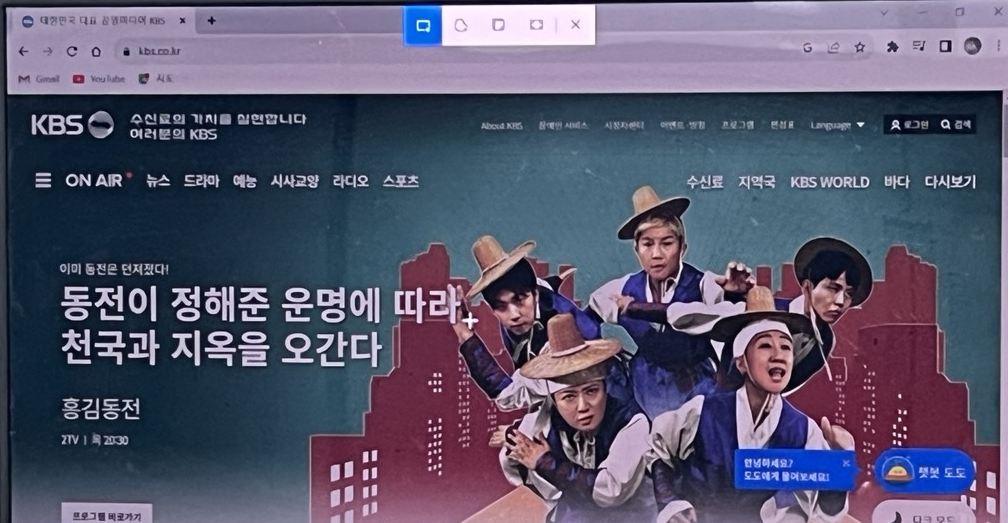
윈도우 + Shift + S 키를 동시에 누르면 화면이 어두워지면서 위 이미지처럼 캡처 직전의 화면이 실행됩니다. 그다음 마우스로 캡처하고자 하는 영역을 드래그하면 됩니다. 그런 다음 카카오톡이나 이메일, PPT 프로그램 등에 붙여 넣으면 됩니다.
그런데 여러개의 이미지를 캡처해야 할 경우, 내 PC에 저장이 되면 좋겠지만..윈도우 캡처프로그램인 "캡처 및 스케치"라는 내장 프로그램은 자동저장을 지원하지 않습니다. 사실 자동저장이 되긴 하는데, 매우 찾기 힘든 복잡한 경로에 저장되고, 또 저장 위치를 내 맘대로 변경할 수가 없어서 불편합니다.
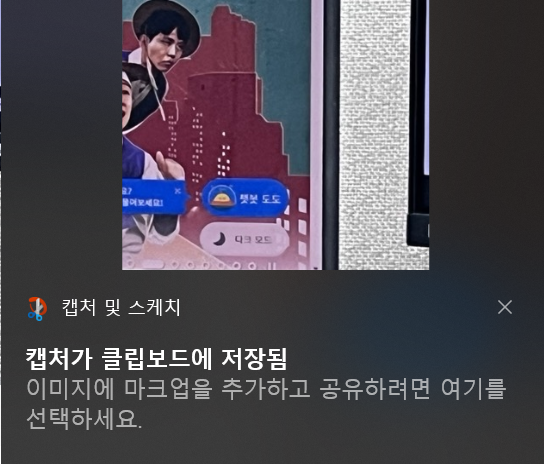
"캡처가 클립보드에 저장됨"이라고 나오기는 하는데, 그렇다면 캡처된 이미지가 어디에 자동저장 되고 있을까요?
바로 아래 경로에 있습니다. 그냥 찾아가면 굉장히 어려운데요. 우리의 목적지는 캡처 및 스케치 이미지를 자동 저장하고 있는 "ScreenClip" 폴더입니다.
다음 경로를 복사\해서 사용하시면 됩니다.
C:\Users\User\AppData\Local\Packages\MicrosoftWindows.Client.CBS_cw5n1h2txyewy\TempState\ScreenClip
C:\Users\User\AppData\Local\Packages\MicrosoftWindows.Client.CBS_cw5n1h2txyewy\TempState\ScreenClip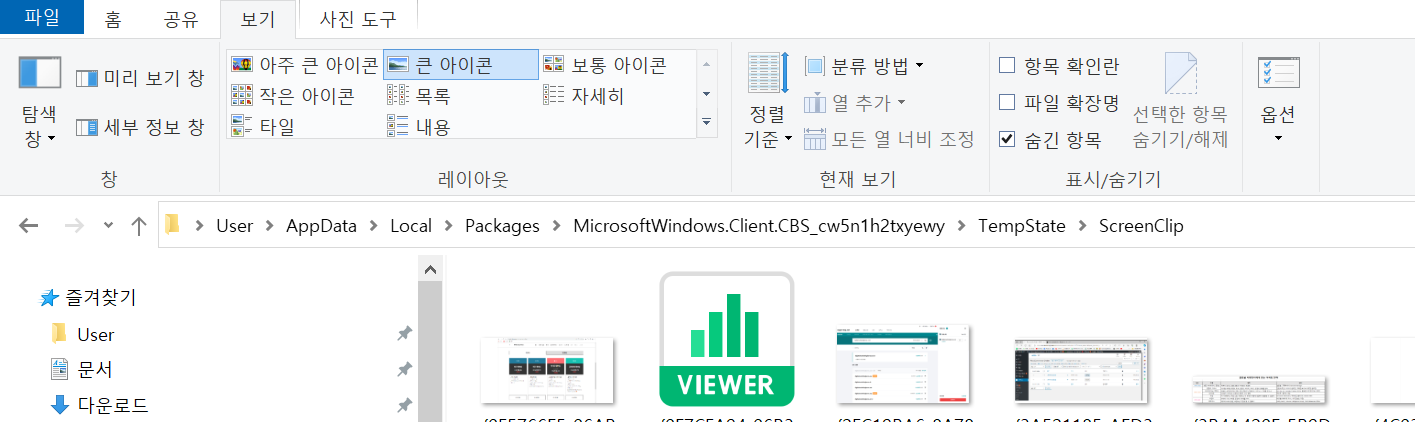
윈도우 캡처 이미지가 자동저장 되는 스크린 클립 "ScreenClip" 폴더를 탐색기 화면에 즐겨찾기에 고정시켜 두면 간편합니다.
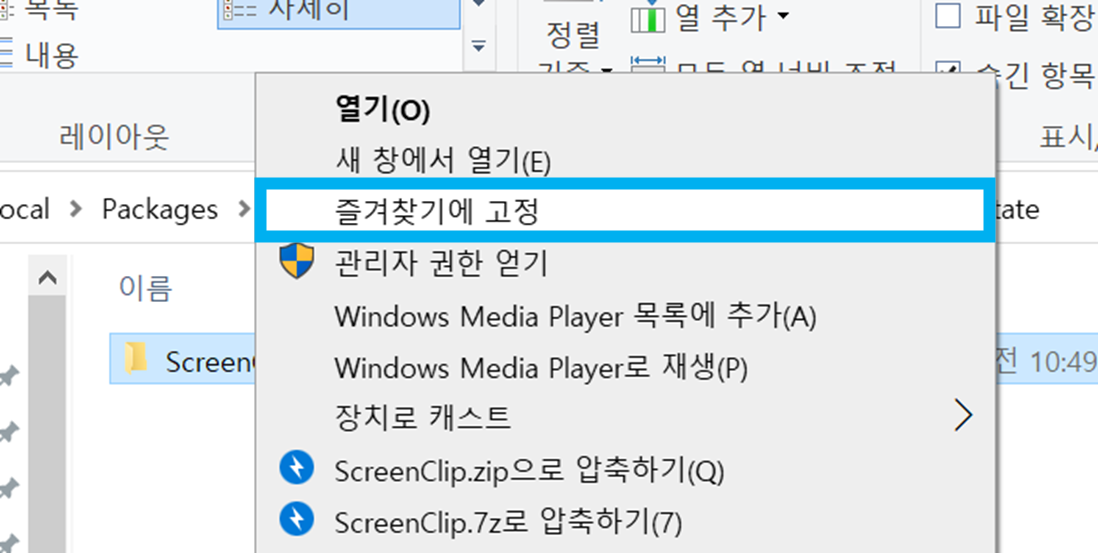
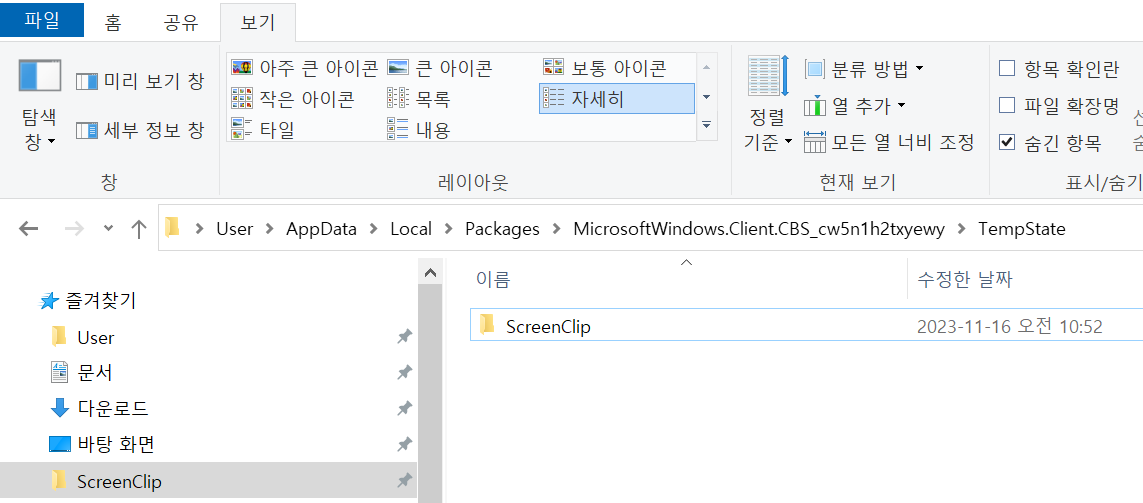
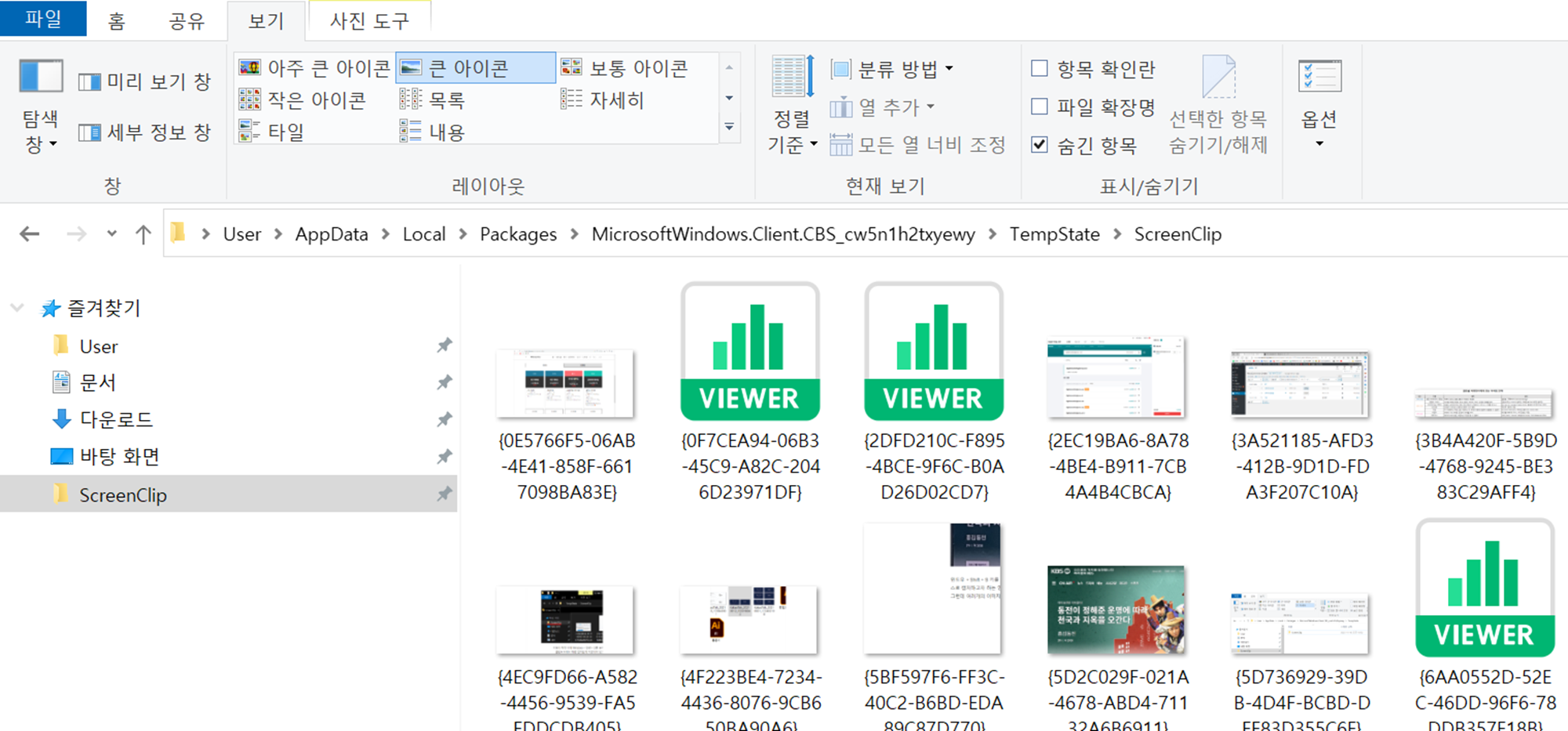
화면캡처 후 자동 저장된 이미지는 "스크린클립" 폴더에서 확인할 수 있습니다. 이미 사용한 이미지이기 때문에 가끔씩 이미지 삭제를 하면 좋을 것 같습니다.

'커리어 토크 > IT 이야기' 카테고리의 다른 글
| 워드프레스(Wordpress) 관련 서적 추천 '홍마리오의 워드프레스' (4) | 2024.01.14 |
|---|---|
| 갑자기 사무실 무선통신/테더링이 안될 때 해결 방법, 전파 방해/WIPS/재밍 의심? (1) | 2024.01.07 |
| 내 웹사이트가 “연결이 비공개로 설정되어 있지 않습니다"일 때 (0) | 2023.10.27 |
| 세일즈포스 관리자 시험 후기(선정릉 경복빌딩 SRTC) (4) | 2023.04.15 |
| 삼성역 파르나스호텔 19층, 어도비코리아 본사 AEM 교육 참석 (0) | 2022.11.19 |




댓글